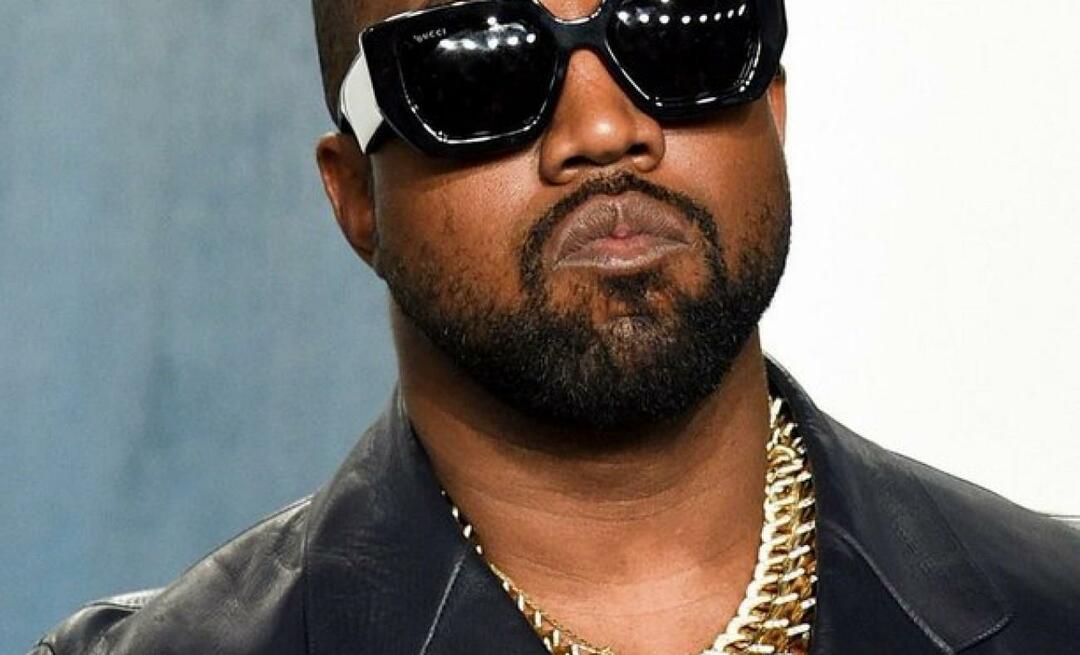Sidst opdateret den
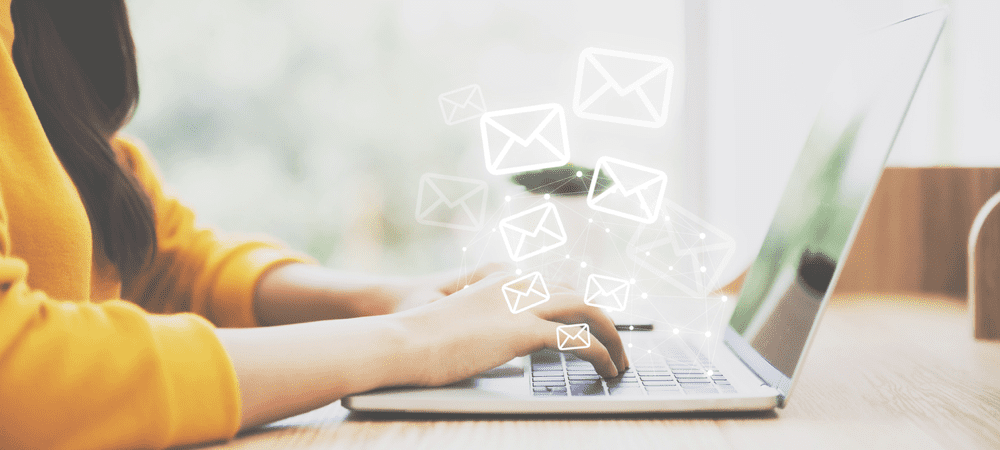
Har du slettet en e-mail i Gmail og ønsker at hente den? Denne guide viser dig, hvad du skal gøre næste gang.
Hvad sker der, hvis du modtager e-mail efter e-mail til din Gmail-indbakke? Absolut ingenting – indtil du når din lagergrænse.
Hvis du er bekymret over dette, er du måske allerede det sletning af Gmail-e-mails. Hvis du dog ikke havde til hensigt at slette en e-mail, skal du prøve at hente den.
Du kan lære, hvordan du henter slettede e-mails i Gmail ved at følge vores trin nedenfor.
Sådan henter du slettede e-mails i Gmail på pc og Mac
Hvis du har slettet en e-mail fra din Gmail-indbakke, kan du hurtigt hente den fra affaldsmappe. I visse lokaliteter (såsom Storbritannien), vil du se dette opført som bin mappe.
Dette fungerer som enhver skraldespand - ved at gemme dine e-mails, før de er væk for altid. Så længe filerne forbliver i din papirkurv, kan du hente dem. Du finder det måske mere sikkert at gøre dette fra din webbrowser, hvor du kan garantere, at Gmail synkroniserer og viser alle de slettede e-mails på din konto.
For at hente slettede e-mails i Gmail på din pc eller Mac:
- Åbn Gmail-webstedet, og log ind.
- Fra menuen til venstre skal du trykke på Affald (eller Beholder) mappe.
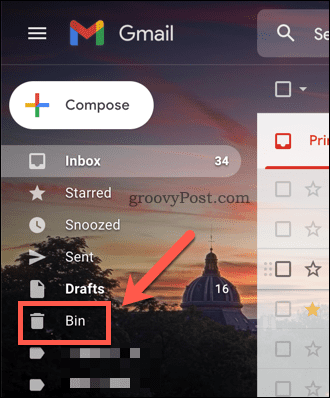
- Hvis du ikke kan se Affald mappe, rul igennem og tryk på Mere til venstre - det skal være synligt under det.
- I den Affald mappe, skal du vælge de e-mails, du vil hente fra Gmail ved hjælp af afkrydsningsfeltet ved siden af e-mail-emnet.
- For at vælge alle e-mails i din papirkurv skal du vælge afkrydsningsfeltikon i topmenuen.
- For at gendanne de e-mails, du har valgt, skal du trykke på Flytte til ikon.
- Vælg en passende mappe at flytte e-mails til fra rullemenuen (f. Indbakke).
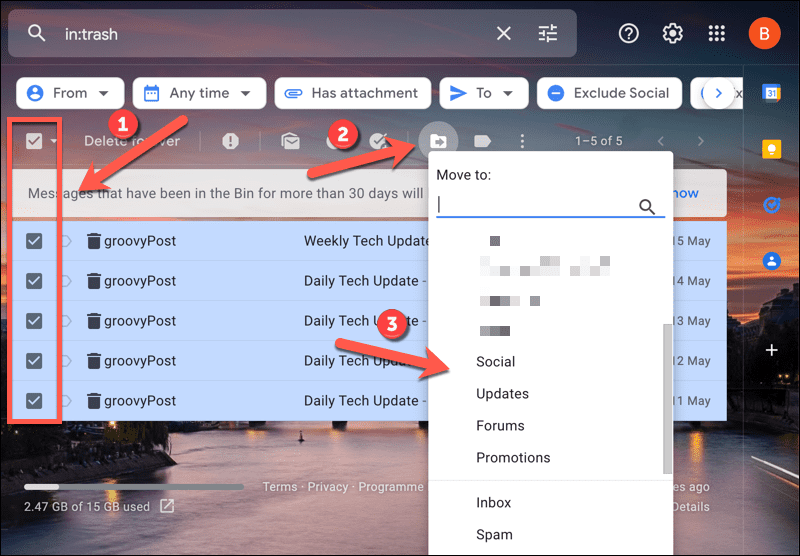
- E-mails flyttes med det samme - tryk på Fortryd i pop op-vinduet nederst til venstre, hvis du ombestemmer dig.
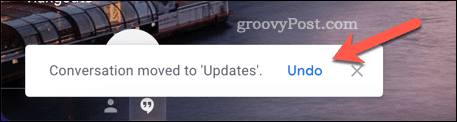
Sådan henter du slettede e-mails i Gmail på iPhone, iPad og Android
Du kan også hente slettede e-mails i Gmail-appen på Android, iPhone og iPad. Vi vil dog kun anbefale at gøre dette for et lille antal e-mails, da du kun kan vælge e-mails én efter én i Gmail-appen. Hvis du vil gendanne hundredvis, vil du finde det hurtigere at gøre det via Gmail-webstedet ved at bruge trinene ovenfor.
Disse trin er skrevet ved hjælp af en Android-enhed, men de burde også fungere for iPhone- og iPad-brugere.
Sådan henter du slettede Gmail-e-mails på mobilen:
- Åbn Gmail-appen på din enhed.
- Vælg din e-mail-konto ved at trykke på profilikon på søgelinjen og vælge en indbakke fra pop op-menuen.
- Tryk derefter på menuikon øverst til venstre.
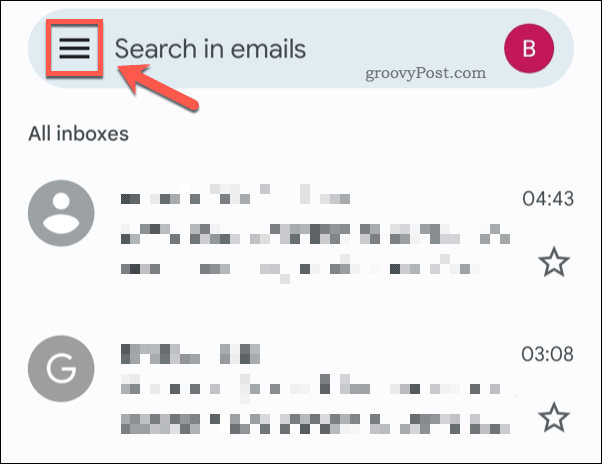
- Tryk på fra listen Affald (eller Beholder).
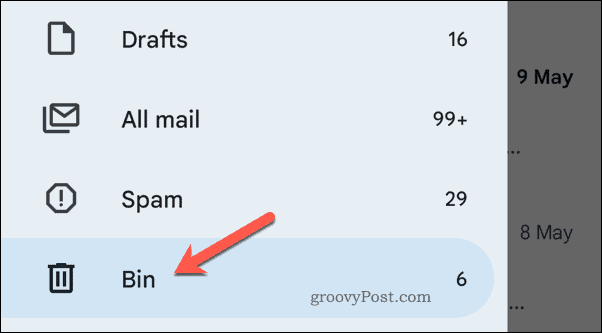
- For at hente en e-mail skal du trykke og holde på en e-mail på listen, indtil den er valgt.
- Vælg eventuelle yderligere e-mails, du ønsker at hente, én efter én.
- Tryk på ikon med tre prikker (øverst til højre).
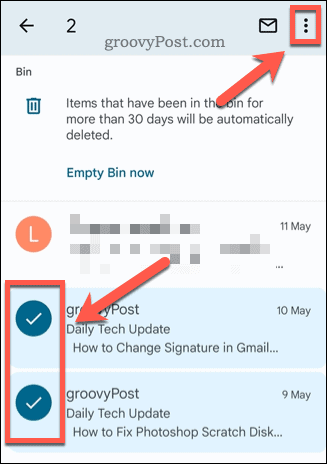
- Tryk på i menuen Flytte til.
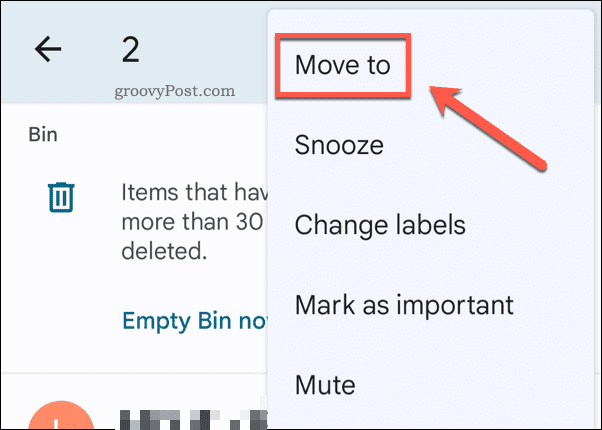
- I den Flytte til menuen skal du vælge en ny placering for dine slettede e-mails for at gendanne dem (f. Primær).
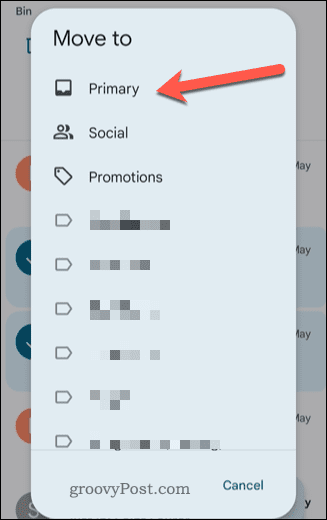
Når du har flyttet e-mails, vil de blive fjernet fra papirkurven og gendannet til din Gmail-indbakke.
Hvis du støder på problemer med at forsøge at hente slettede e-mails i Gmail-appen, kan det skyldes dine synkroniseringsindstillinger. Du skal logge ind på Gmail-webstedet på en pc, Mac eller en anden understøttet enhed for at hente dem ved at bruge ovenstående trin i stedet.
Sådan henter du slettede e-mails i Gmail, hvis din konto er hacket
Du har 30 dage til at hente mistede e-mails fra din papirkurv, før de slettes. Hvis din konto blev hacket, kan du dog muligvis kontakte Gmail-support for at forsøge at gendanne dem, efter at perioden på 30 dage er gået (eller hvis e-mails blev slettet permanent).
Sådan henter du permanent slettede e-mails, hvis din Gmail-konto blev hacket:
- Åbn Gmail-meddelelsesgendannelsesværktøj internet side.
- Tjek, at e-mailadressen er korrekt – hvis ikke, skal du logge ud og logge ind igen.
- Tryk på Blive ved.
- Følg de yderligere instruktioner på skærmen for at indsende formularen.
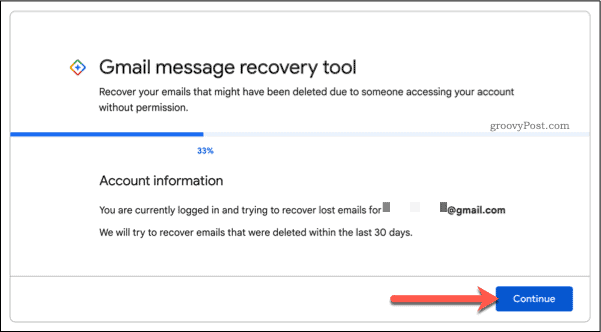
Der er ingen garantier, men hvis du blev hacket, kan du muligvis bruge denne funktion til at gendanne dine mistede e-mails, efter at den første 30-dages periode er udløbet.
Brug af Gmail
Ved at bruge ovenstående trin bør du være i stand til at hente slettede e-mails i Gmail. Hvis du flyttede dem til din papirkurv inden for en periode på 30 dage, burde du være i stand til at gendanne dem ved at flytte dem tilbage til en anden mappe.
Er du en Gmail begynder? Du vil måske begynde at organisere din indbakke vha Gmail-etiketter. Hvis du vil tage tingene videre, kan du overveje ved hjælp af en tredjeparts Gmail-app for at få adgang til andre funktioner.
Sådan finder du din Windows 11-produktnøgle
Hvis du har brug for at overføre din Windows 11-produktnøgle eller bare har brug for den til at udføre en ren installation af operativsystemet,...
Sådan rydder du Google Chrome-cache, cookies og browserhistorik
Chrome gør et fremragende stykke arbejde med at gemme din browserhistorik, cache og cookies for at optimere din browsers ydeevne online. Sådan gør hun...
Prismatchning i butikken: Sådan får du onlinepriser, mens du handler i butikken
At købe i butikken betyder ikke, at du skal betale højere priser. Takket være prismatchgarantier kan du få onlinerabatter, mens du handler i...
Sådan giver du et Disney Plus-abonnement med et digitalt gavekort
Hvis du har nydt Disney Plus og gerne vil dele det med andre, kan du se her, hvordan du køber et Disney+ Gaveabonnement til...